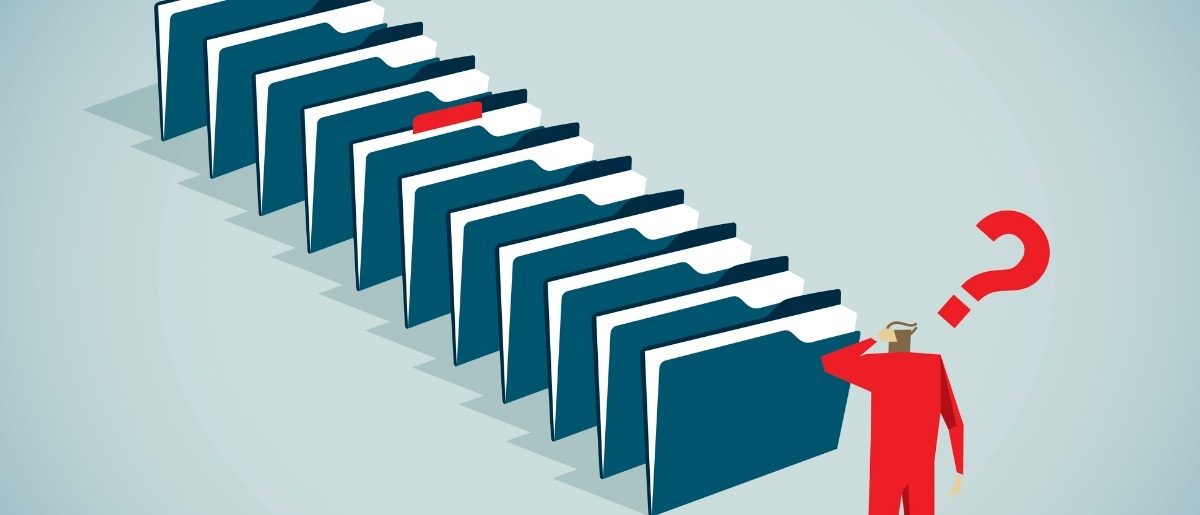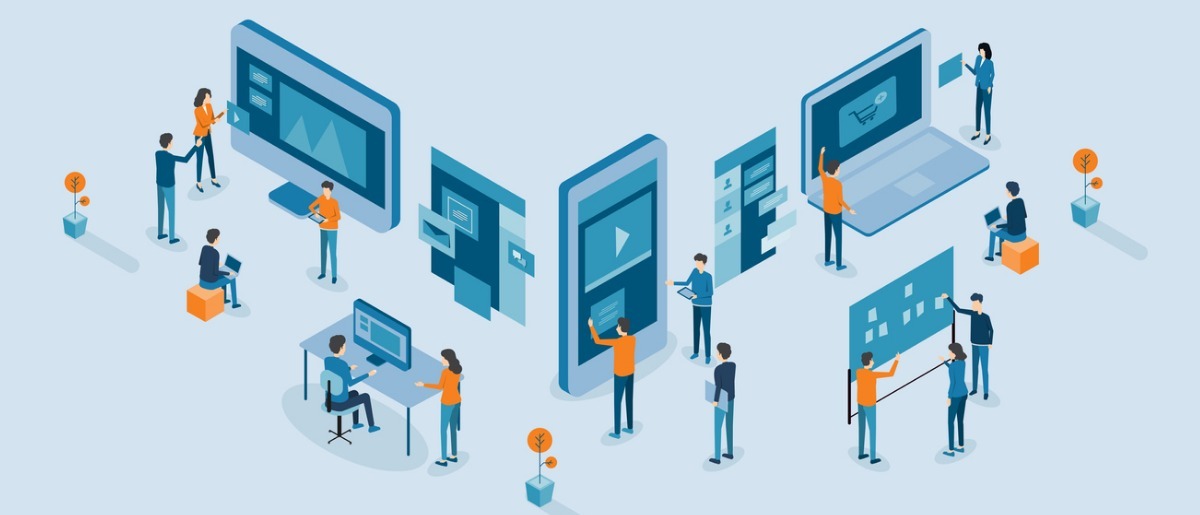Microsoft Copilot の使い方は?企業向け・個人向けに解説

Microsoft Copilot は、 Microsoft が提供する生成 AI サービスです。 Microsoft 社製のアプリでも AI 機能を利用できます。
Microsoft Copilot では無料プランのほか、個人向け・企業向けの有料プランなどが提供されており、利用環境に合わせて選択できます。
本記事では、複数ある Microsoft Copilot の種類ごとに使い方を解説します。有料プランの使い方や活用事例も紹介しますので、導入を検討している方はぜひ参考にしてください。
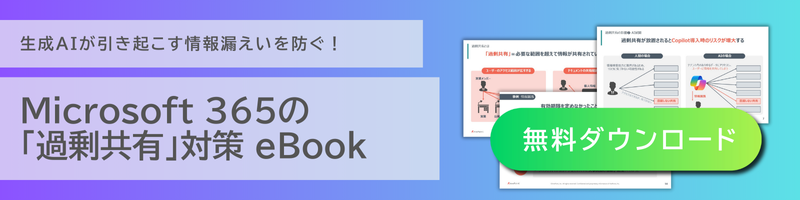
Microsoft Copilot とは
Microsoft Copilot (以下、 Copilot )とは、 OpenAI 社が提供する大規模言語モデル「 GPT-4 」を利用した AI アシスタントです。 Microsoft ではこれまでも「 Bing Chat 」や「 Bing AI 」などの AI アシスタントを提供していましたが、 2023 年 11 月に AI サービスのブランド名を「 Microsoft Copilot 」に統一しています。
Copilot という名前には「副操縦士」の意味があります。 Microsoft の製品を効果的に使用するためにアシストするのが Copilot の役割といえるでしょう。
Copilot では以下の機能が無料で利用できます。
- チャット機能
- ブラウジング機能
- ドキュメントや Web ページの要約機能
- 画像認識機能
- 画像生成機能
- 音声会話機能
また、有料プランでは Microsoft 365 アプリで Copilot を利用することも可能です。
Copilot の種類や利用料金について、詳しくは以下の記事をご覧ください。
Microsoft Copilot とは ? 種類や料金、できることを解説
【無料版】Copilot の使い方

無料版の Copilot を使用するには、次の方法があります。
- Microsoft Edge で Copilot を使う方法
- Edge 以外のブラウザで Copilot を使う方法
- スマートフォンで Copilot を使う方法
- Copilot in Windows を使う方法
無料で使う場合は、必ずしも Microsoft アカウントでサインインする必要はありません。ただし、 Copilot で入力・出力した履歴を残したい場合はサインインが必要です。
それぞれの方法について解説します。
Microsoft Edge で Copilot を使う方法
Microsoft が提供する Web ブラウザ「 Microsoft Edge 」では、 次の手順で Copilot を使用できます。
- Edge を起動し、アドレスバーの右端にある「 Copilot 」アイコンをクリックする
- 右側に表示されたサイドバーから Copilot を利用する
Edge 以外のブラウザで Copilot を使う方法
Copilot は、 Edge 以外にも Chrome や Safari などの Web ブラウザでも利用可能です。ほかのブラウザでは「 Microsoft Bing 」 Web ページから Copilot を使用します。
- 使用したいブラウザで「 Bing.com 」を開く
- 「 Microsoft Bing 」のロゴの右隣にある「 Copilot 」のアイコンをクリックする
また、 Bing.com を経由せず直接「 https://copilot.microsoft.com/ 」を開いて利用することも可能です。
スマートフォンで Copilot を使う方法
スマートフォンでは、 PC での利用と同様に Edge や Chrome などのブラウザやアプリから Copilot にアクセスすることができます。ただし、頻繁に Copilot を利用する場合にはアプリの利用がおすすめです。
「 Microsoft Copilot 」のアプリは iOS 版と Android 版が用意されています。ダウンロード後はそのまま使用することもできますが、 Microsoft アカウントにログインすると入力・出力した内容を履歴として記録可能です。履歴は PC やタブレットとも共有できるので、デバイスを選ばずに引き続き作業できるメリットがあります。
Copilot in Windows を使う方法
Copilot in Windows とは、 Windows OS に対話型のAI機能を搭載したものです。音量変更やトラブルシューティングツールの起動、スクリーンショットの撮影など、一般的な Windows での操作をチャットで行えます。
ブラウザで Web 版の Copilot を使うこともできますが、 Windows 11 を使用している場合は Copilot in Windows が使いやすいでしょう。「 Windows キー+ C 」のショートカットでも Copilot を簡単に呼び出せるため便利です。
Copilot in Windows が有効になっている場合は、 PC のタスクバーにある検索ボックスの右側に「 Copilot 」アイコンが表示されます。もし表示されない場合は、「 Windows 11 2023 Update ( 23H2 )」へ更新しましょう。
【個人向け】Copilot Pro の使い方

Copilot Pro は個人向けの有料プランです。Copilot は無料版でも AI アシスタントの機能を利用できますが、有料版ではさらに便利にビジネスや日常に活用できます。ここでは Copilot Pro の使い方やできること、購入方法について解説します。
Copilot Pro とは
Copilot Pro は 2024 年 1 月に提供が開始された Copilot の個人向け有料プランです。 Microsoft 365 アプリでも AI 機能を利用できるため、業務の効率化が図れます。
Copilot は月額サブスクリプションのサービスで、 1 ユーザーあたり月額 3,200 円の料金が必要です。また Microsoft 365 と連携して使用するには、次のいずれかの製品のライセンスを保持している必要があります。
- Microsoft 365 Personal (個人用プラン)
- Microsoft 365 Family (ファミリー用プラン)
また、はじめの1 か月間は無料試用期間です。まずは無料で試してみて、導入を検討してみてください。
Copilot Pro の使い方・できること
Copilot Pro を導入し、 Microsoft 365 アプリで Copilot を使用する手順は次のとおりです。
- ツールバーや画面内に表示される「 Copilot 」アイコンをクリックする
- 表示された入力ペインに質問(プロンプト)を入力する
Copilot Pro では、無料版の Copilot の機能に加えて次のような機能が利用できます。
GPT-4 や GPT-4 Turbo への優先アクセス
無料版ではピーク時以外に最新モデルの GPT-4 や GPT-4 Turbo を利用できます。一方 Copilot Pro では、ピーク時でも優先的に利用できるため作業時間の短縮が可能です。
Microsoft 365 アプリでの AI 機能の利用
Microsoft 365 アプリで AI アシスタントを活用できます。たとえば Word での文章作成、 PowerPoint でのプレゼンテーション作成、 Outlook でメールの要約などに活用することが可能です。
画像生成数の増加
画像生成 AI サービスの DALL-E3 を使用した「 Microsoft Designer 」では、テキストを入力するだけで画像作成やデザインができます。画像生成に使えるブースト数は無料版では 1 日あたり 15 ブースト提供されますが、 Copilot Pro では 100 ブースト提供されるため効率よく作業することが可能です。
Copilot Pro の購入方法
Copilot Pro は、以下の手順で公式サイトから購入します。
- Copilot Pro の公式サイトへアクセスする
- 「無料試用版をお試しください」をクリックする
- 購入画面で支払い方法などの手続きを進める
1 か月間の無料試用期間が終了すると、料金が請求されます。また Copilot Pro を購入するには、 Microsoft アカウントへのログインが必要です。アカウントを持っていない場合はあらかじめ作成しておきましょう。
【企業向け】Microsoft 365 Copilot の使い方
個人ではなく企業で Microsoft 365 アプリに Copilot を使いたい場合には、 企業向けの Microsoft 365 Copilot の購入が必要です。
ここでは Microsoft 365 Copilot の使い方やできること、購入方法について解説します。
Microsoft 365 Copilot とは
Microsoft 365 Copilot は、 Copilot の基本機能に加えて Word や PowerPoint などの Microsoft 365 アプリで AI 機能を利用できる企業向けのサービスです。
年額サブスクリプションのサービスで、 1 ユーザーごとに年額 53,964 円(月額 4,497 円)の料金が必要です(毎月払いの場合は月額 4,722 円)。
Microsoft 365 Copilot を使用するには、次のいずれかの製品のライセンスを保持している必要があります。
- Microsoft 365 Business Standard
- Microsoft 365 Business Premium
Microsoft 365 Copilot の使い方・できること
Microsoft 365 Copilot を導入して Microsoft 365 アプリで Copilot を使用する手順は Copilot Pro と同様です。また Microsoft 365 Copilot には Copilot Pro の機能に加えて次のような機能や特徴があります。
Microsoft Copilot Studio の利用
Microsoft 365 Copilot では Microsoft Copilot Studio という機能を利用できます。これは独自にカスタマイズした自社オリジナルの Copilot を作成できるサービスです。
Microsoft Copilot Studio については以下の記事を参考にしてください。
企業向けのセキュリティ対策
企業向けに最適化されたセキュリティやプライバシー、コンプライアンス対策が施されています。企業として安全な環境で Copilot を使用するには、 Microsoft 365 Copilot プランがおすすめです。
Microsoft 365 Copilot の購入方法
Microsoft 365 Copilot は次の手順で購入します。
- Microsoft 365 のプランページから「 Copilot を追加するにはサインインしてください」をクリックする
- ビジネス用の Microsoft アカウントでサインインする
- 管理センターの購入画面で以下の情報を入力する
ライセンスの数量
サブスクリプションの期間
請求頻度 - 「確認」をクリックする
なお、エンタープライズ向けの Microsoft 365 ライセンスを使用中で Copilot の購入を希望する場合は、Microsoft 担当者へお問い合わせが必要です。
Microsoft Copilot の活用事例
有料プランの Copilot は、ビジネス上でどのように活用できるのでしょうか。ここでは、具体的な活用事例を紹介します。
【企業・個人向け】Microsoft 365 アプリの作業効率化
Copilot と Microsoft 365 を連携させると、Word や Excel などの Microsoft 365 アプリの作業効率化に役立ちます。具体的には、以下のような機能を利用可能です。
- Word :既存文書の要約や翻訳
- Excel :データ分析、図表や数式、マクロの生成
- PowerPoint :既存スライドの要約、 Word や Excel のデータをもとにしたスライド生成
- OneNote :ノートの要約、 ToDo の作成
- Outlook :メールの要約、メールの文章生成、メールボックス内の整理や分類、メールの内容からスケジュールの追加
たとえば、作成したい資料の内容を Copilot のチャットで指示をすることで、 Word 文書や PowerPoint のスライドを簡単に生成できます。 Word や Excel からデータを抽出したり、 Web 上で必要な情報を検索して資料内にまとめることも可能です。今まで資料作成に費やしていた時間を、別の作業に使うことができます。
Copilot は既存文書や長文メールなどの重要ポイントをピックアップした要約もできるため、理解や共有にかかる時間も短縮できます。
このように、従来の方法では時間のかかっていた作成などのタスクを Copilot に任せることで、大幅なコストカットが可能です。
これらの機能は、企業向けの Microsoft 365 Copilot 、個人向けの Copilot Pro どちらでも利用できます。
【企業向け】Teams での会議のサポート
Copilot は、 Teamsと連携させることで会議をサポートします。たとえば、現在行っている会議の内容をリアルタイムで要約することが可能です。これにより、会議の途中から参加したメンバーが、これまでの議論の流れをスムーズに把握するために役立ちます。
議事録の作成や参加者へのメール送信も Copilot で行えるため、会議後の作業負担を減らすことも可能です。
このほか、会議の内容や議論の進め方を Copilot に質問してアドバイスを求めることもできます。 2025 年には、Copilot を使った音声同時翻訳機能も提供される予定です。
この機能は、企業向けの Microsoft 365 Copilot のみ利用可能です。
【企業向け】チャットボットの作成
Microsoft 365 Copilot に含まれる Copilot Studio を使うことで、ローコードで簡単に自社に合わせたチャットボットを作成できます。
カスタマイズしたチャットボットを展開したい場合、通常はプログラミングの知識が必要です。しかし Copilot Studio なら、専門知識がなくてもドラッグアンドドロップで直感的に操作できるインターフェースを用いて構築できます。
FAQボットやカスタマーサポートボットなど、用途に合わせて自在にカスタマイズが可能です。迅速に低コストでチャットボットを展開できるため、導入がより手軽になるでしょう。
Microsoft Copilot の使い方を理解して効果的に活用しよう
Microsoft Copilot は、 Web ブラウザやスマートフォンアプリ、 Windows 11 から無料で利用できます。
また、有料プランの Microsoft 365 Copilot 、 Copilot Pro を利用すると、各 Microsoft 365 アプリとの連携やチャットボットの作成など、さまざまな機能が追加されます。業務効率が大幅に向上するため、得られるメリットは大きいでしょう。
Copilot は 2023 年に正式リリースされてからまだ日も浅いため、今後さらに使い方の幅が広がったり機能が向上したりすることが期待できます。 ぜひ今回ご紹介した活用事例を参考に、導入を検討してみてはいかがでしょうか。
★AvePointでは、Microsoft 365 Copilot のセキュアな導入に向けたサポートをいたします。
Copilotを最大限活用するために必要な情報をぜひご参考ください!
【無料オンデマンドセミナー】
Microsoft 365 Copilot の導入準備、AvePoint が提供できる価値
【お問い合わせはこちらから】
Microsoft 365 Copilot の導入を成功させるために